[imgr=logo-200.png]logo-80.png?nocache=1305892894003[/imgr]Um die Leistungssteigerung nach einem Wechsel (HDD zu SSD) zu messen können Sie den AS SSD Benchmark verwenden. Zusätzlich gibt er Auskunft über den verwendeten SATA-Modus, das Alignment sowie die Firmware Version der SSD. Natürlich können Sie auch Ihre normale HDD mit diesem Test überprüfen.
No YouTube Video ID Set
Der SSD Benchmark ist auch hilfreich um zu überprüfen ob Ihre SSD die Geschwindigkeiten laut Hersteller erreicht. Liegt Ihre SSD unter den Angaben des Herstellers sollten Sie den Tipp SSD Optimierung anschauen. Vor allem das AHCI Feature kann einen großen Geschwindigkeitsschub bringen.
Wichtiger Tipp vorab: Eine SSD hat nur begrenzte Schreibzugriffe. Bei dem Durchlaufen eines Tests werden mehrere GB an Daten kopiert, daher sollte man nicht unnötig die Performance testen. Man kann davon ausgehen, dass bevor die Schreibzugriffe aufgebraucht sind, man sich eine neue SSD zulegt.
Downloaden können Sie den AS SSD Benchmark von der Hersteller Seite unter folgendem Link.
Die Hauptfunktion liegt im Benchmarken, dabei gibt es einen synthetischen Benchmark und einen praxisrelavanten Benchmark.
Der Sequentielle Benchmark
Ermittlung von Sequentiellen- sowie zufälligen Schreib- und Leseleistungen. Dabei wird der Cache des Betriebssystems nicht benutzt.
(1) Seq: Lesen- und Schreiben einer 1GB großen Datei
(2) 4K: zufällige Lese- und Schreibleistung von 4K großen Blöcken
(3) 4K-64Thrd siehe (2) nur werden die Vorgänge auf 64 Prozessorthreads verteilt
(4) Zugriffszeit: Test der Zugriffszeit beim Lesen bzw. Schreiben.
(5) Start: Hierüber starten Sie den Test.
Der 4K-64Thrd ist der am höchsten Gewichtete Test in diesem Benchmark. Laut Fachleuten entspricht dieser dem Arbeiten am ehesten in der Praxis.
Der Praxistest
Den Kopier-Benchmark öffnen Sie über "Werkzeug – Kopierbenchmark". Hier wird der Kopierbefehl des Betriebssystems verwendet und verschiedene Testordner mit verschiedenen Dateien kopiert.
(1) ISO: Kopiervorgang von zwei großen Dateien
(2) Programm: Kopiervorgang von mehreren kleineren Dateien
(3) Spiel: Kopiervorgang von großen und kleinen Dateien
(4) Start: Hier starten Sie den Kopier-Benchmark
Weitere Informationen
(1) OCZ-Vertex3: Hier steht der Typ Ihrer Festplatte
(2) 2.02: Die Firmware Version Ihrer Festplatte
(3) iaStor: Dieser Eintrag gibt Aufschluss auf den verwendeten SATA Modus.
pciide: IDE-Modus
msahci: AHCI-Modus mit Windows Treiber
iaStor: AHCI-Modus mit Intel Treiber
(4) 1024 K – OK: Dies gibt das Festplatten Alignment an, wichtig ist hier, ob das der Wert "OK" da steht.
Steht der Eintrag "Bad" liegen die Sektoren auf der Partition nicht mit den physikalischen Speicherzellen der SSD überein. Damit müssen bei jedem Schreibzugriff anstatt 1 gleich 2 Blöcke gelöscht werden. Damit bricht die Schreibperformance um 50% ein, sowie die Lebensdauer. Das Alignment können Sie nachträglich anpassen: Änderung des Alignments unter Windows 7
(5) Die Größe der HDD
Je nach Typ Ihrer SSD unterscheiden sich diese Werte.
Zurück zur Übersicht
Festplatten Benchmarks
Das Ultimative SSD Einbau und Optimierungsdossier


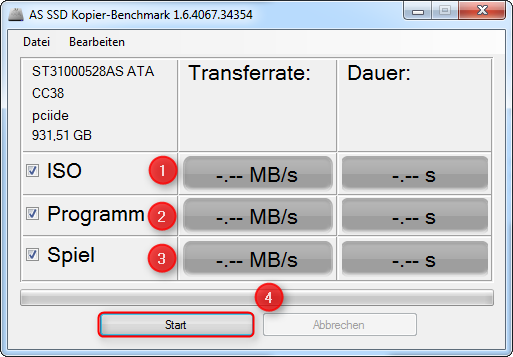



Hinterlasse einen Kommentar
Du musst angemeldet sein, um einen Kommentar schreiben zu können.